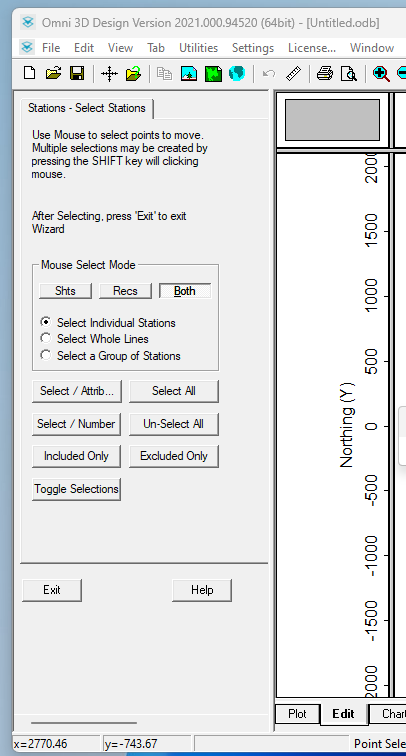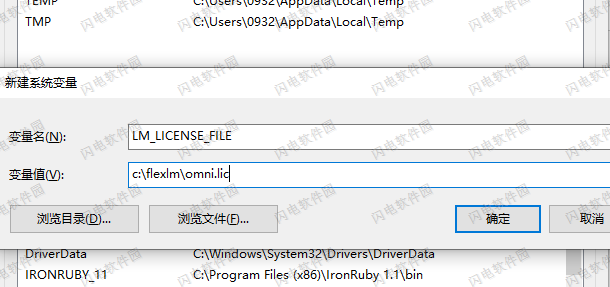Schlumberger OMNI 3D 2021破解版是地震勘测设计软件!是地震勘测采集设计、建模和分析的行业标准。 通过直观的项目树处理无限的多测量项目类型,便于管理。功能各异的两个软件包可满足您的项目要求。通过易于学习的功能和图标驱动界面增强可用性,提供采集、设计、编辑和监控的基本工具,为陆地、海洋、过渡带、垂直地震剖面 (VSP) 和多分量调查提供完全优化的设计。 释放其高级分析模块的强大功能,以调查潜在的几何问题、分辨率或迁移影响。 复杂的工具、易于使用的界面和多功能的多项目处理使 OMNI 3D 软件成为全球参与勘测规划、设计、QC 和建模的地球科学家的选择。
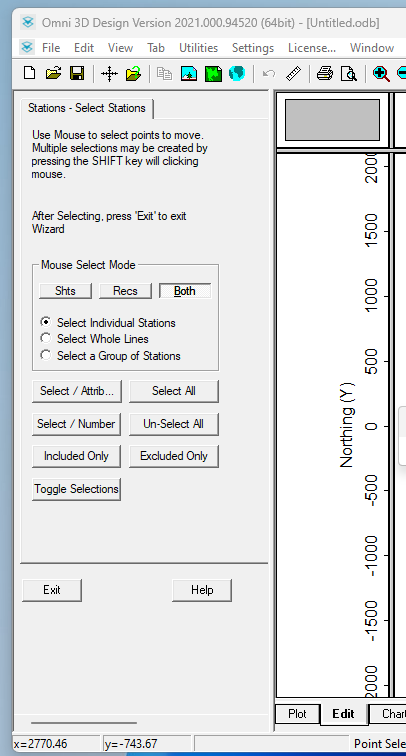
安装激活教程
1、在本站下载并解压,如图所示
2、安装程序,勾选我接受许可证协议条款
3、可点击options并进行安装设置
4、安装完,在C目录下创建一个flexlm文件夹,并将omni.lic复制到该文件夹中
5、创建环境变量LM_LICENSE_FILE=c:\flexlm\omni.lic
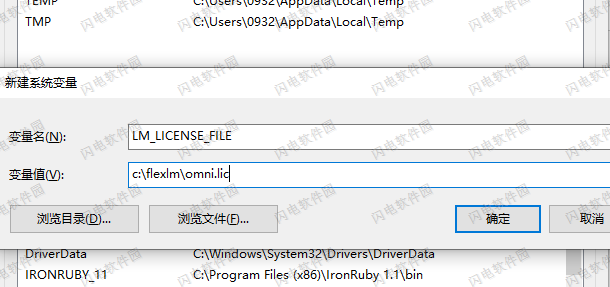
6、将OmniWorkshop.exe复制到安装目录中,点击替换目标中的文件

功能特色
一、OMNI 3D软件优势
1、以用户为导向的设计
通过易于学习的功能和图标驱动界面增强可用性
2、数据加载和数据导出
从行业标准格式(SPS、INOVA®Hawk、SEG-P1、P1/90和P1/11)导入现场数据
以行业标准格式导出该领域的设计
3、质量控制工具
创建设计参数和调查统计的汇总报告
生成显示有关设计的统计信息的2D图表(玫瑰图、轨迹计数、方位角分布、偏移分布、Kx-Ky图等)
使用绘图视图中的地图框比较调查及其分析
在调查中的各个bin上叠加bin信息
在bin视图中的调查或状态文件之间切换
比较设计之间的统计差异
使用交互式模块可视化您的设计效果
创建偏移矢量切片(OVT)并比较它们之间的连续性,以防止在处理过程中出现伪影进入数据
将所有OVT作为状态文件中的平面进行比较
4、多项目处理
在同一项目中创建多个调查或同一调查的多个版本,以便于比较和QC
5、全套编辑工具
使用编辑工具和向导轻松编辑一个或多个站点位置
分别或同时编辑拍摄站和接收站
在向导中撤消您的更改
创建和更新属性
基于属性的颜色代码站
将shapefile导入折线和多边形向导
6、影像和高程数据
从Microsoft Bing Maps或私人网络地图服务免费下载获取航拍图像和高程
从各种来源设置站点高程
二、OMNI 3D布局
采集、设计、编辑和监控的基本工具
1、设计工具
使用向导设计陆地、VSP、拖缆、OBC和海底节点(OBN)测量几何
使用复杂的瓷砖、图案工具或空调查设计复杂的几何图形
使用简单或复杂的拍摄方案创建脚本
使用高级编辑工具编辑调查
分析和比较多个测量几何
以所有常见格式导入和导出数据
在多层项目中集成TIFF、shapefile和其他文化数据
应用文化数据属性进行调查编辑
输出复杂的比例图,包括用户定义的标签和注释到任何Windows打印机
2、目标模块
使用导入的地平线数据创建3D目标地平线模型
计算测量设计参数,例如箱尺寸、最大偏移量和照亮目标地平线所需的偏移孔径
3、状态模块
监测每日地震采集进度
通过实时分箱检测覆盖差距
4、阵列模块
检查一维或二维检波器、炮点和堆叠阵列的水平和垂直效应
计算阵列内静态
分析堆栈阵列对3D测量几何的影响
5、4D模块
使用灵活的用户定义误差函数分析延时调查的准确性
6、二维光线模型模块
从各种来源(包括ASCII、高程、速度、LAS和手动数字化图层)构建多层2D模型
指定和分析幅度损失和角度公差
指定源和射线类型,包括P波(PP)、S波(PS)和转换波
为特定层位生成倍数和临界折射
研究箱尺寸、偏移、分辨率和成像效果、临界射线、偏移孔径、法向时差(NMO)拉伸和公共中点-公共反射点(CMP-CRP)位移等参数
模拟衍射和反射并执行光线追踪
分析迁移、吸收和倾角时差(DMO)处理效果
使用表面、VSP、OBC和井间几何形状创建2D合成
模型PP、PS和转换波幅度随偏移量变化(AVO)和倍数
三、OMNI 3D Workshop
1、高级分析模块
评估3D几何对DMO、叠后时间偏移、倍数和噪声的影响
使用现有的2D地震轨迹分析潜在的3D几何伪影(足迹)
使用菲涅耳区域分箱估计叠后时间偏移照明
使用测量几何和3D模型以及临界折射光线的零振幅生成合成SEG-Y数据
构建堆叠折叠的深度立方体以分析深度照明
使用任何测量几何分析地下地平线上的照明
查看每个3D照明分析的反射角度图和统计数据
使用5D解释估计迹线质量
使用数据统计调查AVO响应和QC显示3D射线模型模块
调查箱大小、偏移、分辨率和成像(迁移)效果等参数
构建多层3D模型,包括表面形貌
使用理论参数或导入的层位创建层位
模型衍射、反射和爆炸视界
2、3D网格模型模块
调查箱大小、偏移、分辨率和成像效果等参数
用目标反射层构建速度立方体
模拟衍射、反射和镜头-接收器光线路径
执行eikonal有限差分光线追踪
3、弹性波方程模块
使用有限差分解计算弹性或声波方程响应
使用表面、VSP、OBC和井间几何形状创建全波形2D合成
从二维光线模型导入模型参数
添加用户定义的速度梯度和异质性
以Microsoft AVI格式输出拍摄波前的实时电影
交互式监控计算
在多节点集群上工作
使用内置集群管理器在本地网络中传播工作
使用帮助
一、创建项目
这些是创建新OMNI 3D项目的步骤。
流程命令启动
1.双击桌面上的OMNI 3D图标,打开OMNI 3D。
2.在OMNI 3D窗口顶部的菜单栏中,单击文件|新的。
3.在打开的浏览对话框中输入新项目的名称。如果与应保存项目的位置不同,请浏览正确的文件路径。
4.按保存。
5.选择投影对话框将打开。根据需要输入参数。
您的项目可能包含许多调查。您可以在同一个项目中混合使用Land、OBC、VSP和Streamer调查。
命名您的项目并定义默认投影。当您添加或编辑对象(调查、图像等)时,您可以重新投影它们,使它们与默认投影相匹配。请参阅地理投影了解更多信息。
提示:可以使用“设置”(选项)对话框中的“文件夹”选项卡更改所有新项目的默认文件路径。
二、投影系统
项目的投影系统是在项目第一次创建时设置的,但可以随时更改。使用“选择投影”对话框设置(或更改)项目的投影系统。
由OMNI 3D创建的所有数据,以及导入到OMNI 3D项目的大多数数据都假定在项目的投影系统中。如果数据不在此系统中,OMNI 3D中存在工具以将该数据从其原始系统重新投影到此投影系统中。KML/KMZ文件是唯一可以自动重新投影到项目投影系统中的数据格式。
OMNI 3D使用第三方软件Global Mapper作为投影系统和重新投影工具。
注1:
只有当用户使用彼此不同的投影系统中的地图数据时,或者使用Bing地图或Google地球功能时,投影系统才至关重要。
笔记2:
如果您从旧版本的OMNI 3D(版本10之前)加载项目,将打开“选择投影”对话框供您选择要用于该项目的投影系统。在当前版本中保存项目后,将立即保存此信息。